Na de eerste uitgebreide installatie via Noobs en de tweede korte installatiegids van Raspbian toon ik in deze tutorial hoe je van je Raspberry Pi een mediacenter maakt dat in een handomdraai muziek & video afspeelt in de prachtige interface van Kodi. We gebruiken hiervoor LibreElec, een Linux-distributie die gericht is op stabiliteit en vernieuwing.
LibreElec (Kodi) installeren
- Formatteer je SD-kaart met SDFormatter.

- Download LibreElec van https://libreelec.tv/

- Kies de juiste versie voor jouw Raspberry Pi. In mijn geval dus de versie voor de Raspberry Pi 3.

- Pak het gedownloade .gz-bestand uit met een programma als 7-zip (na installatie van 7-zip kun je rechtsklikken op het bestand en kiezen voor ‘uitpakken’).
- Gebruik Win32DiskImager om het gedownloade bestand op je SD-kaart te zetten.
- Steek de SD-kaart in je Raspberry Pi, sluit toetsenbord, muis, HDMI-kabel en voeding aan.
- Volg de stappen van de installatie en maak verbinding met een netwerk.
Kodi starten
Eens Kodi (LibreElec) geïnstalleerd is kun je je media (video’s, muziek en foto’s) toevoegen. Dit gaat heel eenvoudig. Kies bijv. voor video’s en klik op ‘Add Video source’. Kies de bron, kies de gewenste instellingen en je media worden toegevoegd. Zorg er wel voor dat je bestanden/mappen een duidelijke naam hebben anders zal Kodi ze niet automatisch voorzien van cover art.
Enkele interessante Open Source Movies om in je bibliotheek op te nemen zijn:
Gebruik je gsm als afstandsbediening
Uiteraard wil je niet telkens naar je toetsenbord en muis grijpen wanneer je een nieuwe film wilt starten. Je kunt van je gsm of tablet een afstandsbediening maken met Kore.
- Download en installeer Kore voor Android of iOS.
- Ga naar de ‘settings’ (verander die eventueel naar ‘expert modus’).
- Kies voor Services/ Web Server en ‘Allow remote control via HTTP’.

- Noteer je gebruikersnaam, wachtwoord & poortnummer.
- Klik daarna op ‘Remote control’ en vink de 2 opties aan zodat Kodi kan bediend worden via het systeem en een ander systeem.

- Open de app op je gsm.

- Klik op ‘Next’.

- Selecteer het gevonden media center.

- Beëindig de configuratie en bedien je media center met je telefoon of tablet.

Tot slot
Dat was het. Je hebt Kodi geïnstalleerd op je Raspberry Pi 3, je hebt media toegevoegd en je hebt je smartphone of tablet ingesteld als afstandsbediening. Nu is het tijd om alle instellingen van Kodi te overlopen en om je eigen media toe te voegen zodat je kunt genieten van je zelfgebouwde media center.
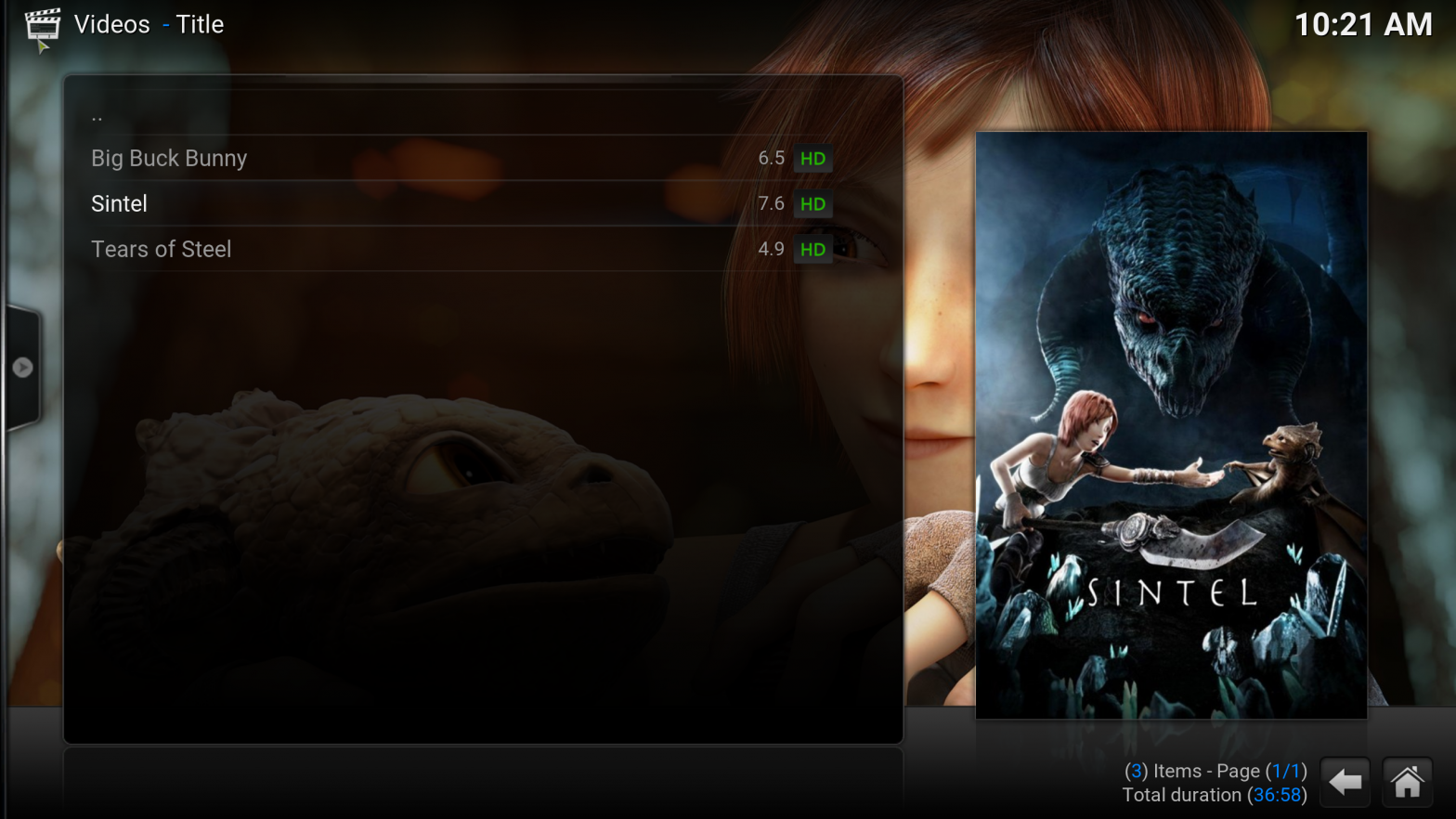




Geef een reactie of stel een vraag.